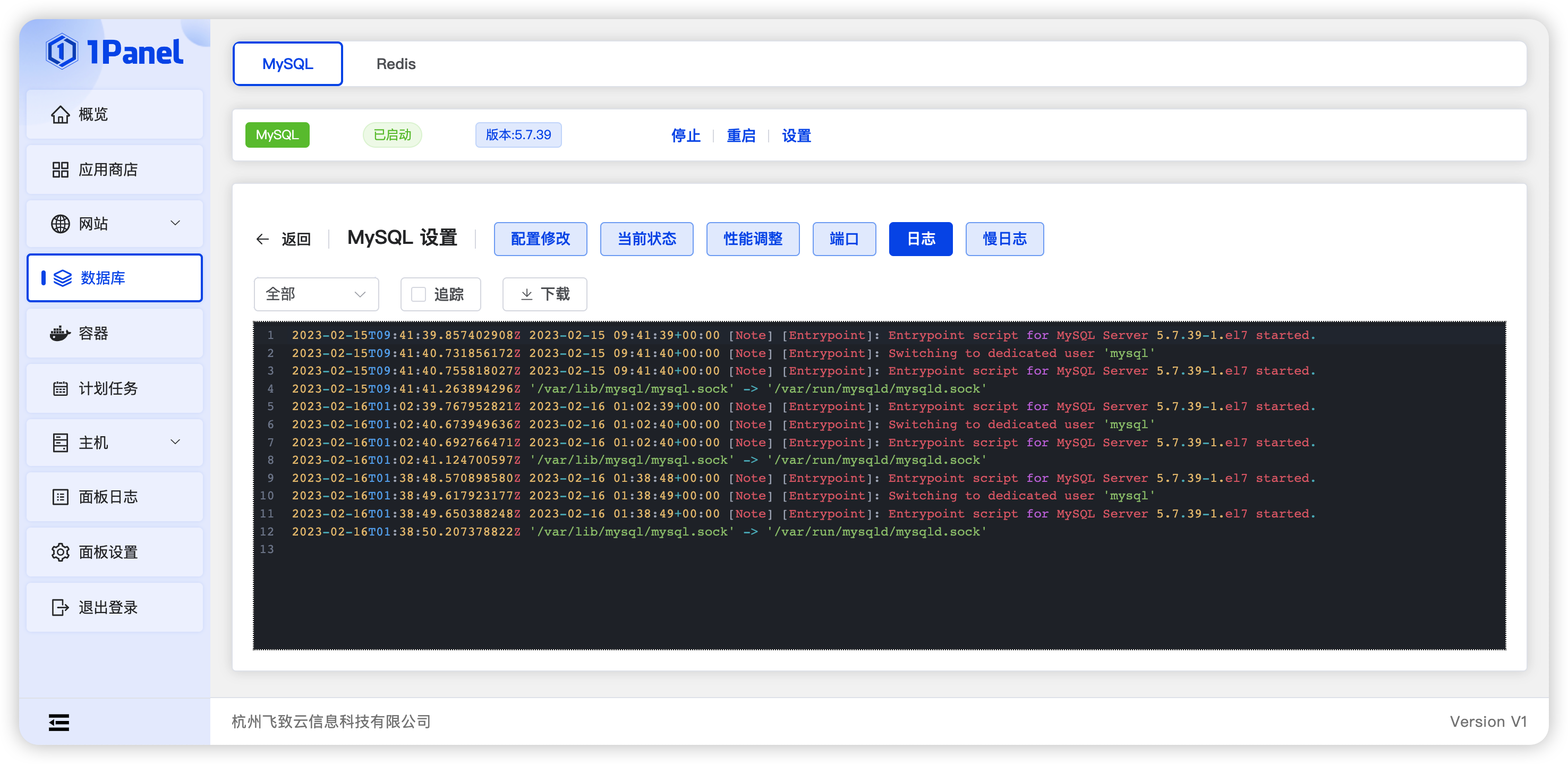MySQL
1 管理数据库实例⚓︎
1.1 应用商店安装数据库
通过应用商店安装的 MySQL、MariaDB 数据库应用,会自动出现在数据库实例列表中。
1.2 远程服务器
除应用商店安装的本地数据库以外,还可以添加已存在的数据库服务地址。点击列表上方的【远程服务器】按钮,即可进入远程服务器管理页面。
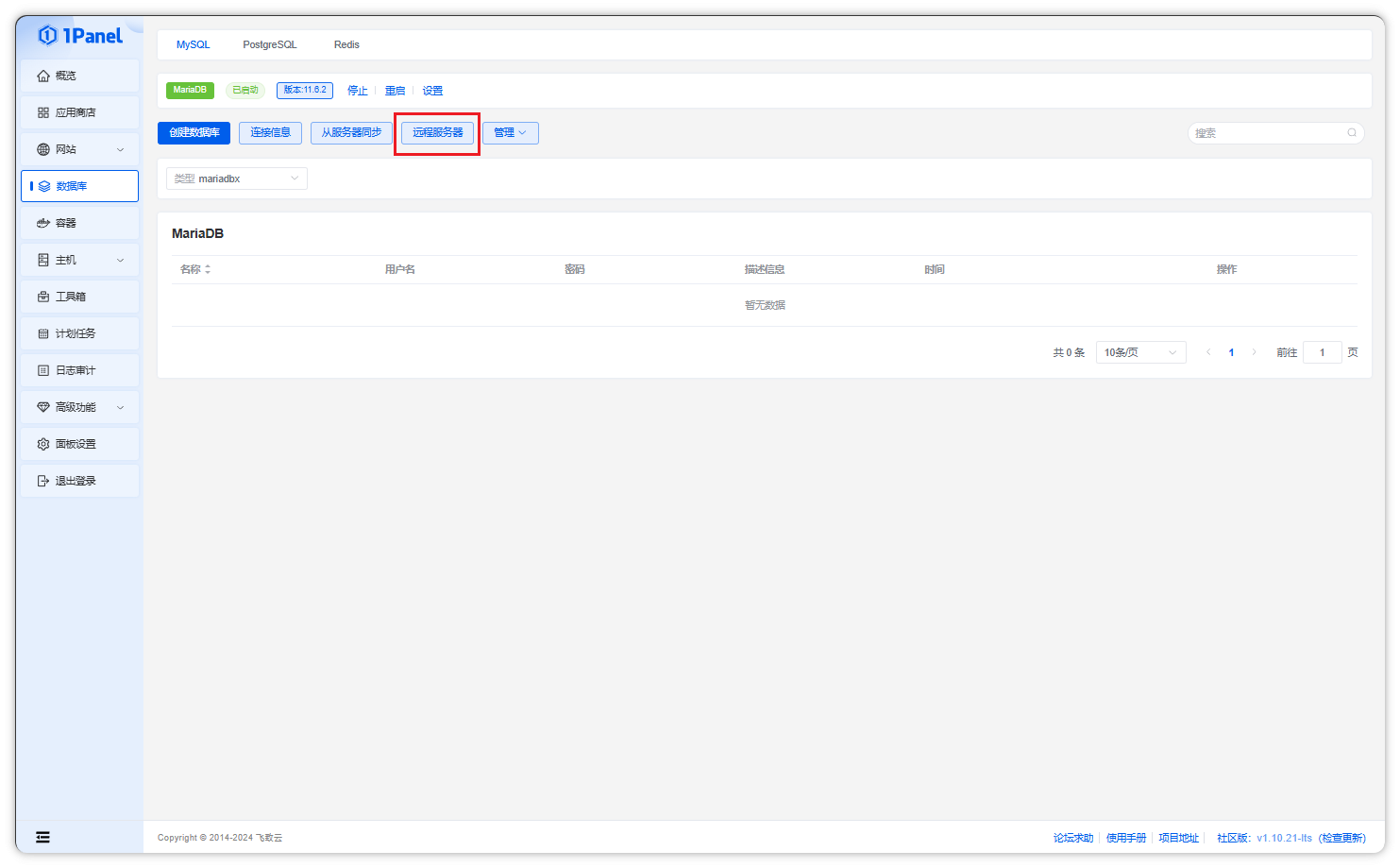
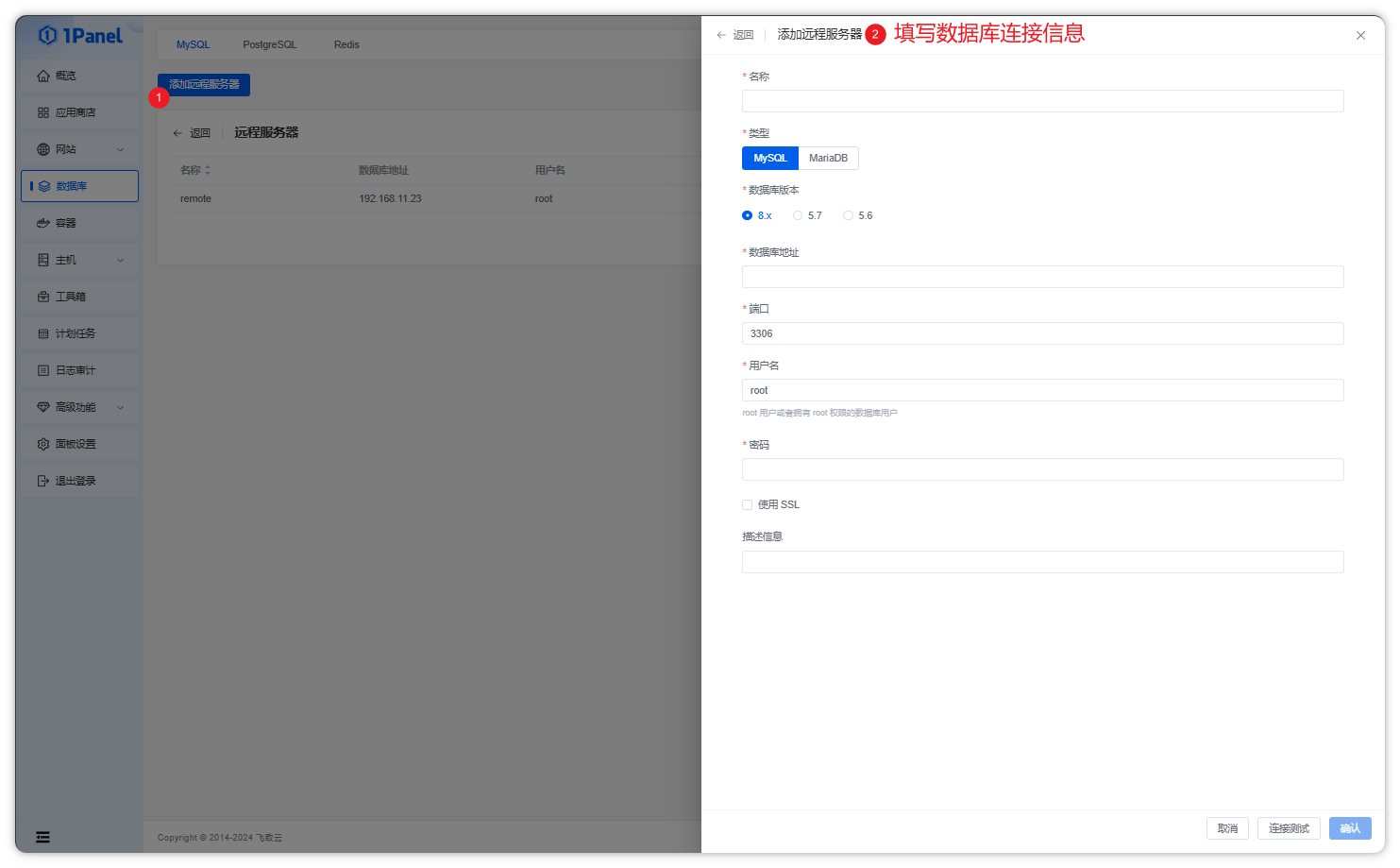
1.3 切换数据库实例
点击数据库列表上方的下拉菜单,即可在不同的数据库实例间进行切换,管理不同数据库实例下的数据库及设置等。
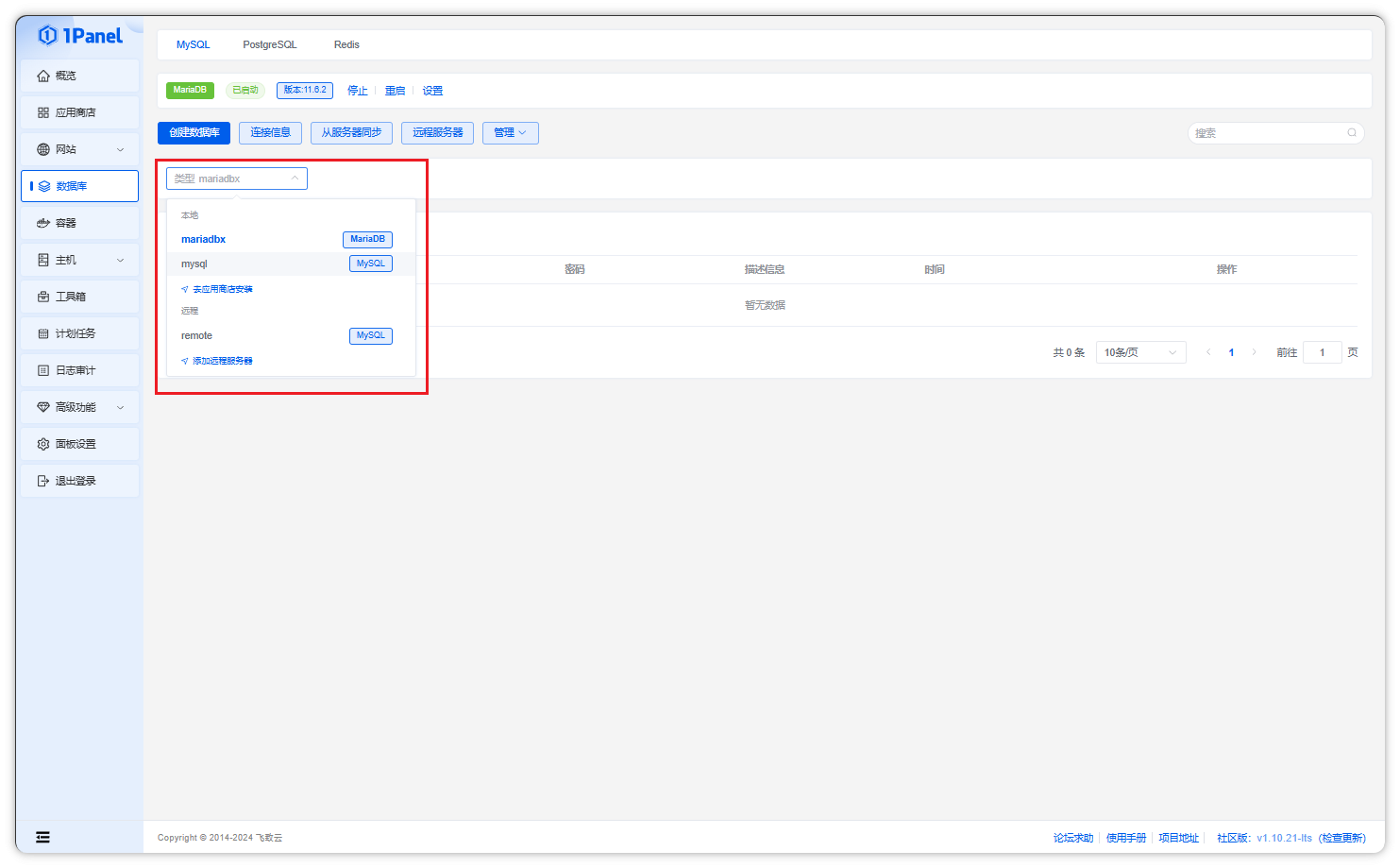
2 创建数据库⚓︎
创建一个新的数据库,首先输入数据库名称,选择编码格式,输入密码,设置访问权限,即可成功创建一个数据库。
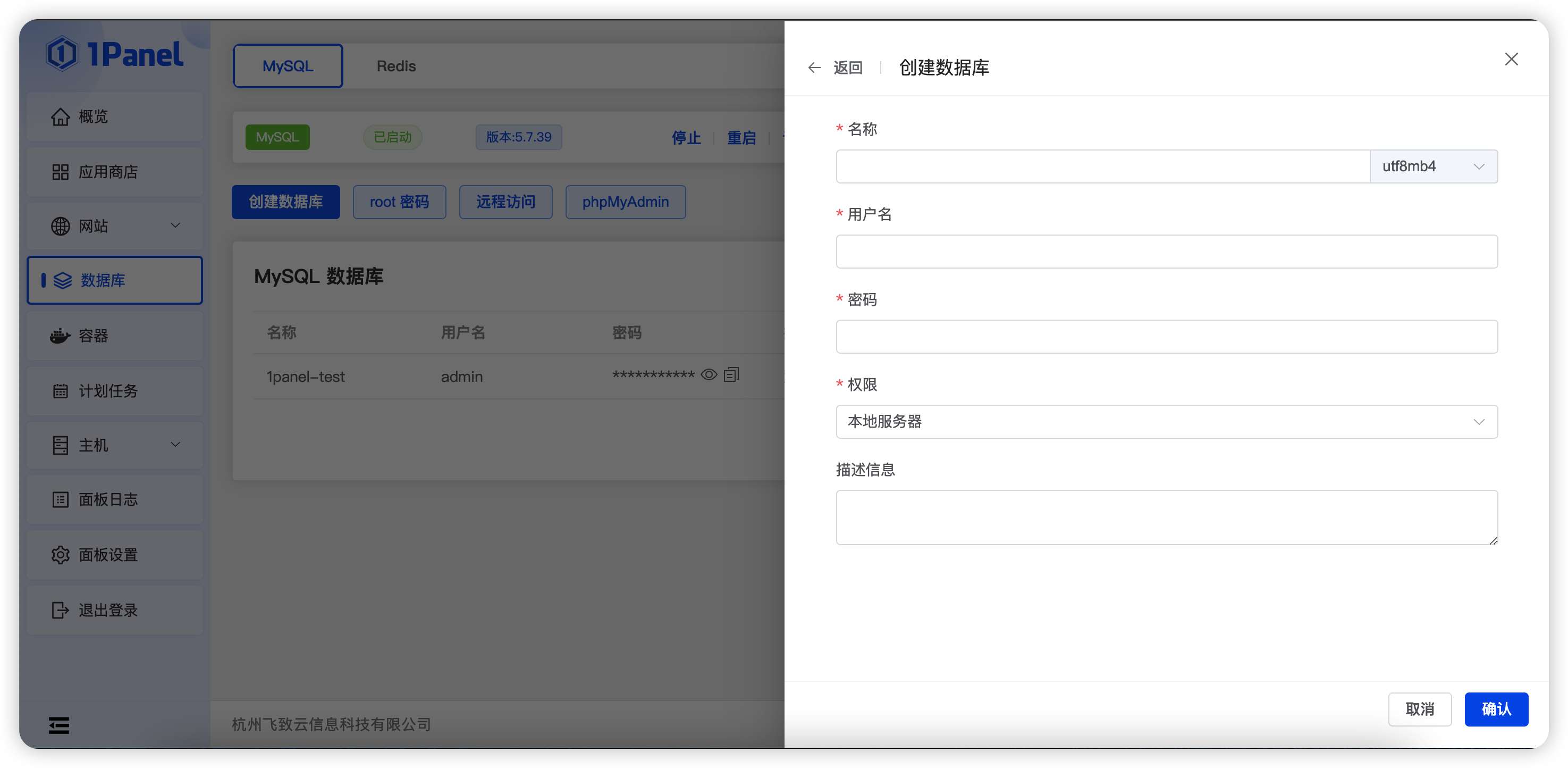
- 数据库名:新建数据库的名称,选择编码格式,默认为 UTF-8 格式。
- 用户名:访问该数据库的用户名。
- 密码:默认为随机密码,需要可以自行修改。
- 访问权限:默认权限本地服务器权限,选项有:本地服务器,所有人,指定 IP。
3 查看连接信息⚓︎
点击列表上方的【连接信息】按钮,即可查看数据库的地址、端口及 root 密码等连接信息,同时可以在这里修改数据库 root 密码。
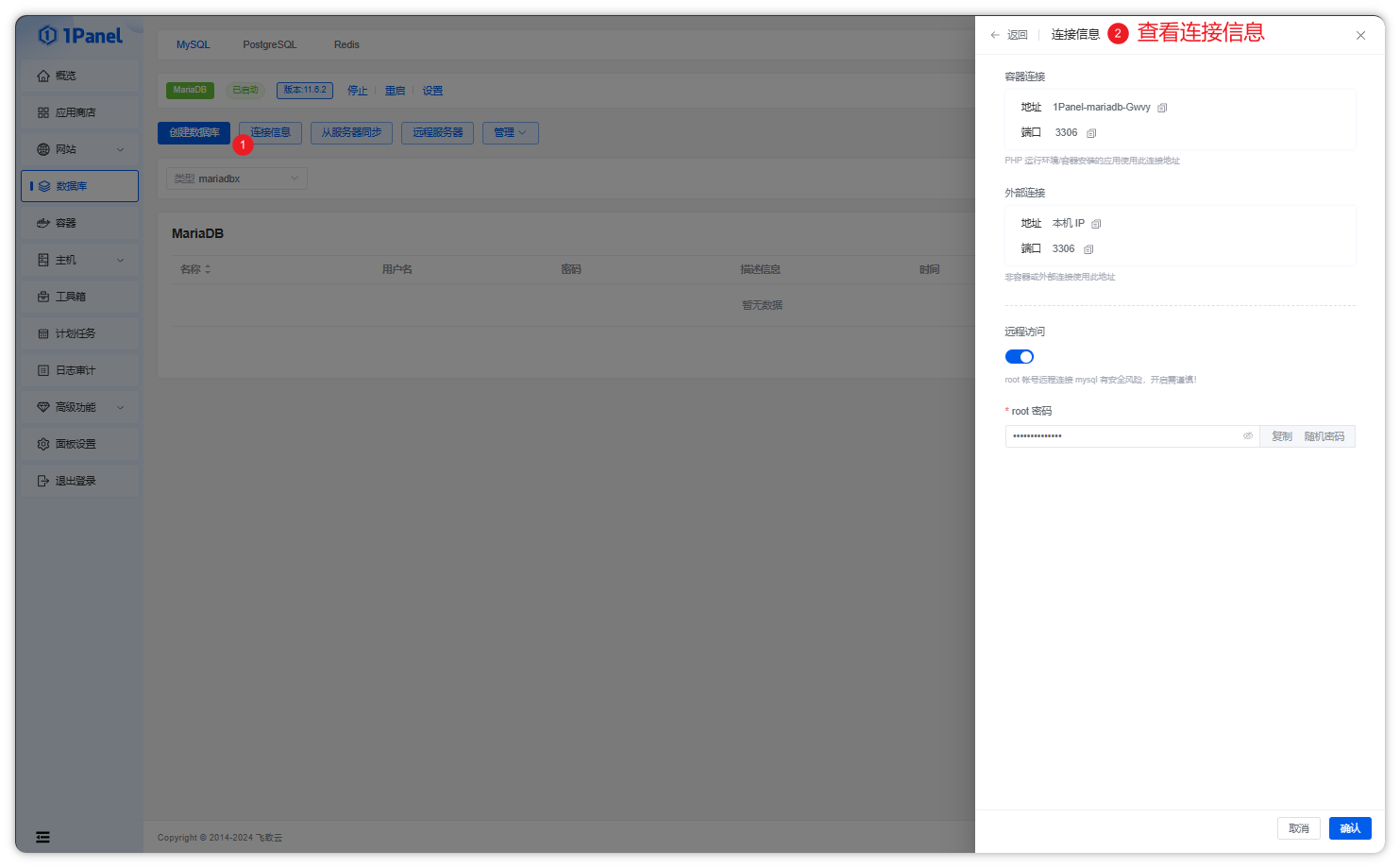
注意
应用商店部署的数据库采用容器化方式运行,不同的场景需要根据页面提示选择对应的连接信息。
4 从服务器同步⚓︎
当使用了其他数据库工具或应用程序操作了数据库,数据库列表信息与实际不一致时,可以点击列表上方的【从服务器同步】按钮,主动从数据库查询当前数据库列表。
5 WEB 管理工具⚓︎
6 备份⚓︎
点击备份列表按钮,选择备份,即可备份当前数据库文件。

- 默认数据库路径为 /opt/1panel/backup/database/mysql。
- 备份使用 mysqldump 方式。
7 恢复⚓︎
点击导入备份按钮,可以选择本地上传,或选择已备份的文件还原。
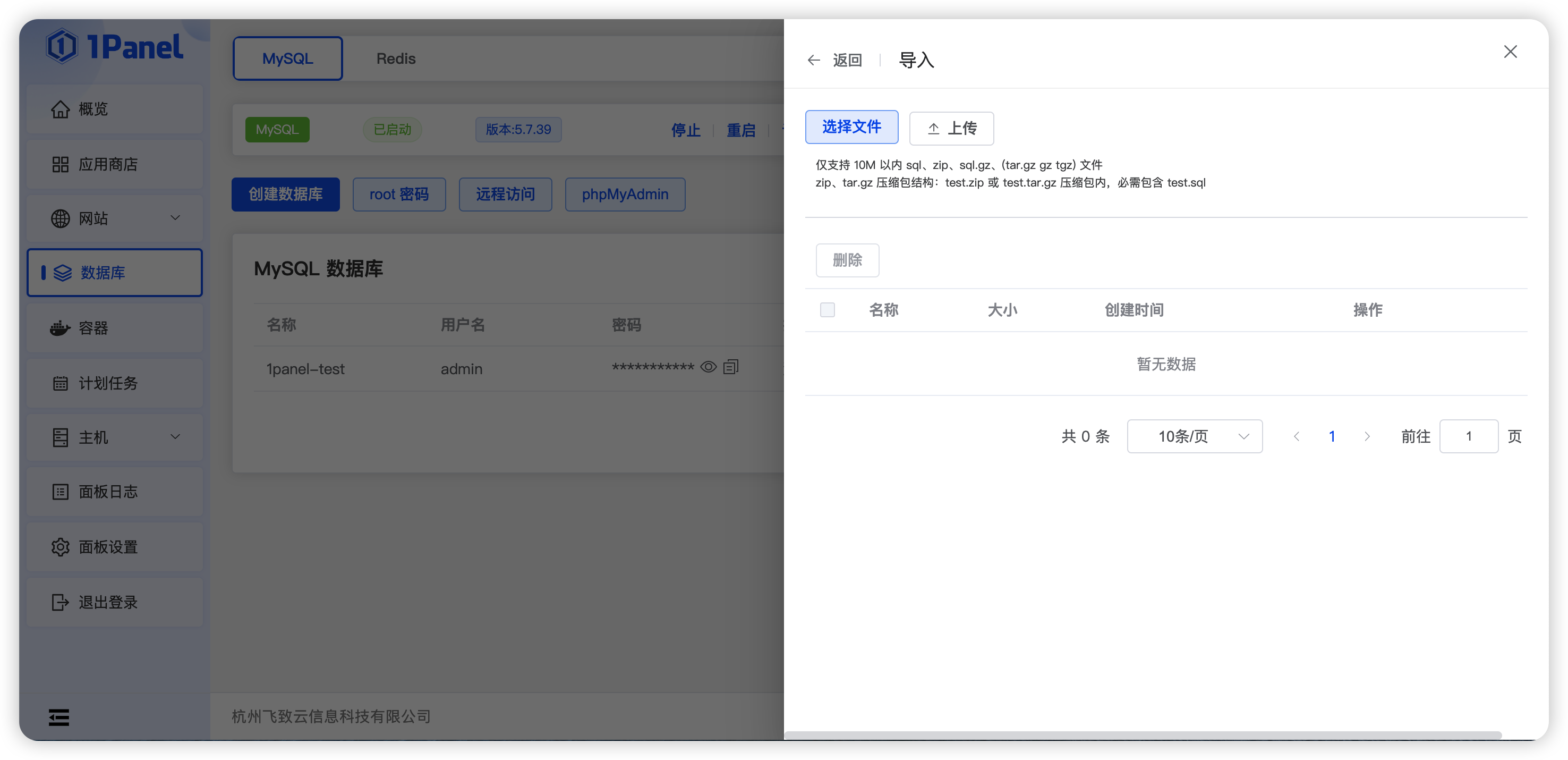
- 如从上传文件恢复,则需要保证上传文件压缩包内存在 test.sql 文件,否则无法正确导入。
- 导入的 sql 文件格式必须符合标准,若你使用 phpmyadmin 导出的 sql 文件,可能会缺少版本 编码等信息,导致无法通过 mysqldump 正确导入。
- 若无法正常导入,可以尝试使用 phpmyadmin 导入。
8 权限设置⚓︎
点击操作列的【权限】按钮,可以修改指定数据库的访问权限,目前支持配置为所有人可访问或指定 IP 可访问。
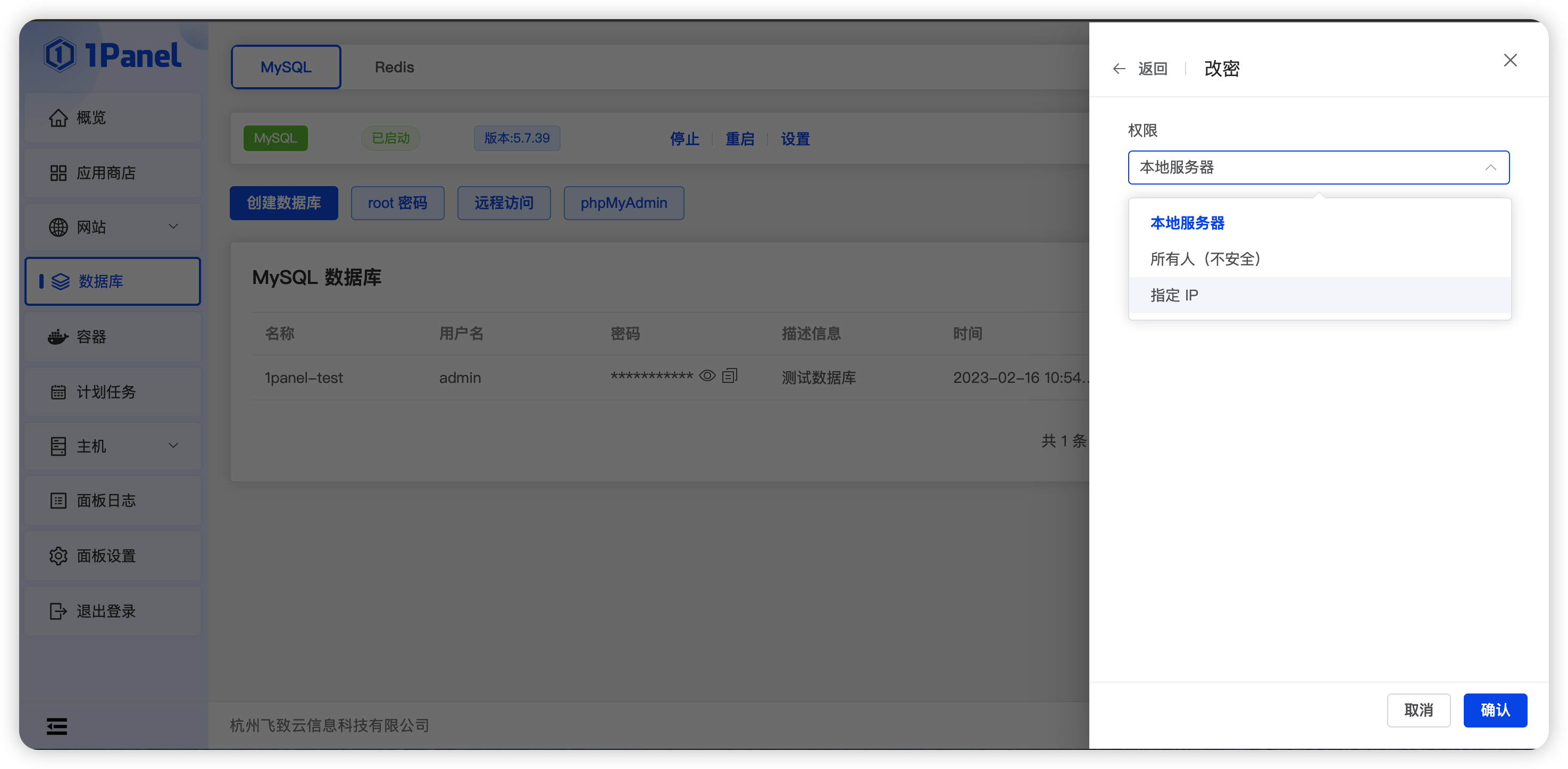
- 所有人:任何人都可以远程连接至数据库。
- IP 地址:仅限指定的 IP 访问,多个 IP 使用英文逗号分隔。
- 若需要开启外网访问,仍需要在防火墙中放行 MySQL 端口(默认3306)。
9 修改密码⚓︎
- 修改当前的数据库账号的密码。
- 注意事项: 当前修改的密码为非 root 密码。
10 数据库配置⚓︎
点击状态栏设置按钮,即可进入数据库具体设置界面,具体包括配置修改、当前状态、性能调整、端口、日志、慢日志。 其中配置界面可对数据库配置进行手动调整。
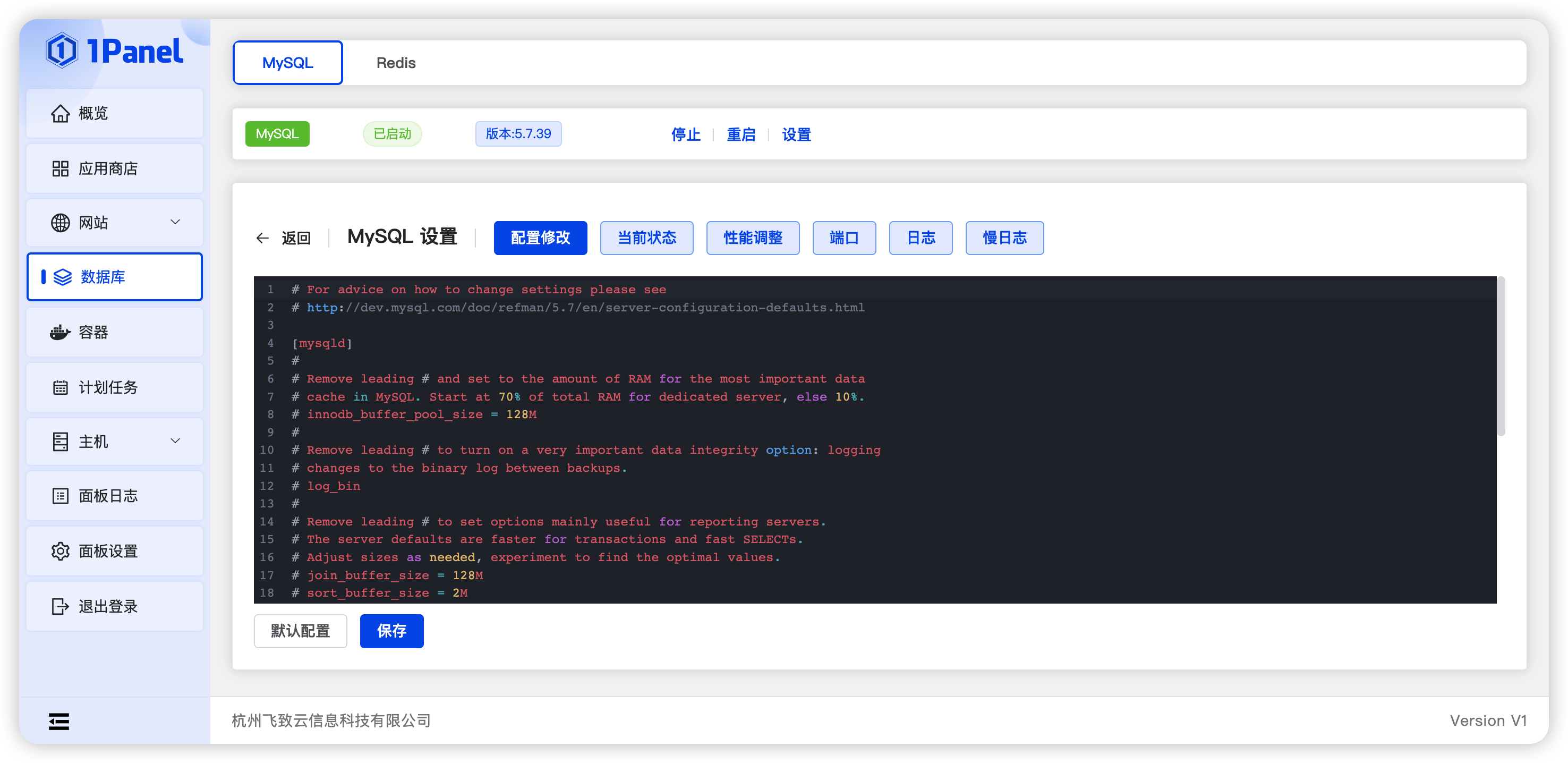
- 系统 MySQL 使用 Docker 安装,配置文件默认挂载在 /opt/1panel/apps/mysql/[数据库名称]/conf/my.cnf。
- 注意事项: 错误的数据库配置将导致 MySQL 服务不可用,请谨慎修改。
- 如数据库配置不正确导致服务无法正常启动,可尝试恢复默认配置后保存。
11 当前状态⚓︎
当数据库查询缓慢时,可在数据库设置界面,点击当前状态按钮,查看当前数据库包括缓存命中数、索引命中数等各个常用指标的状态,通过这些状态对数据库进行性能优化。
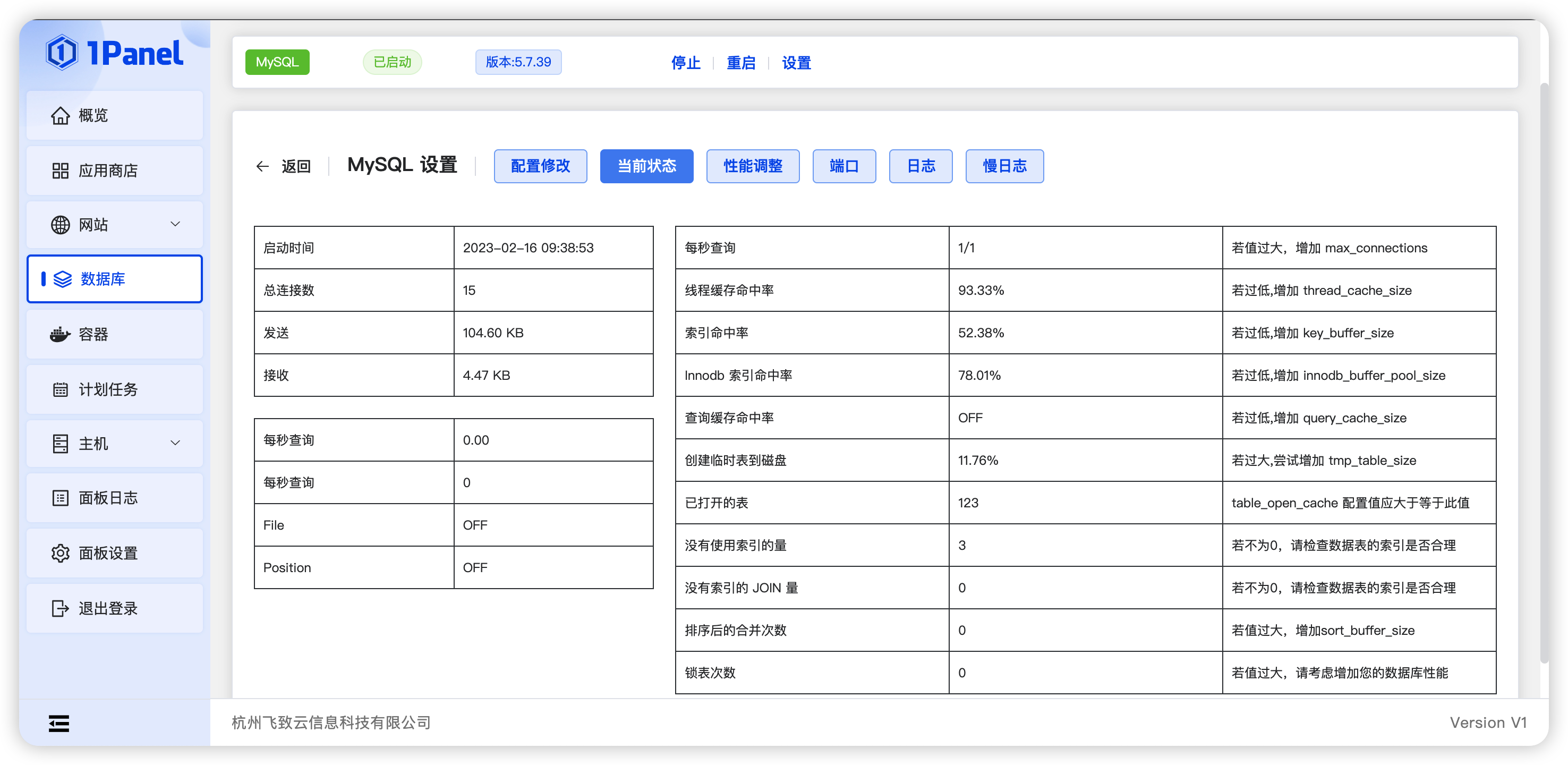
12 性能调整⚓︎
系统支持表单方式直接调整数据库性能相关参数名,如索引缓冲区、连接数等,并且预设常用的优化方案,用户可根据系统环境,直接选择优化方案。
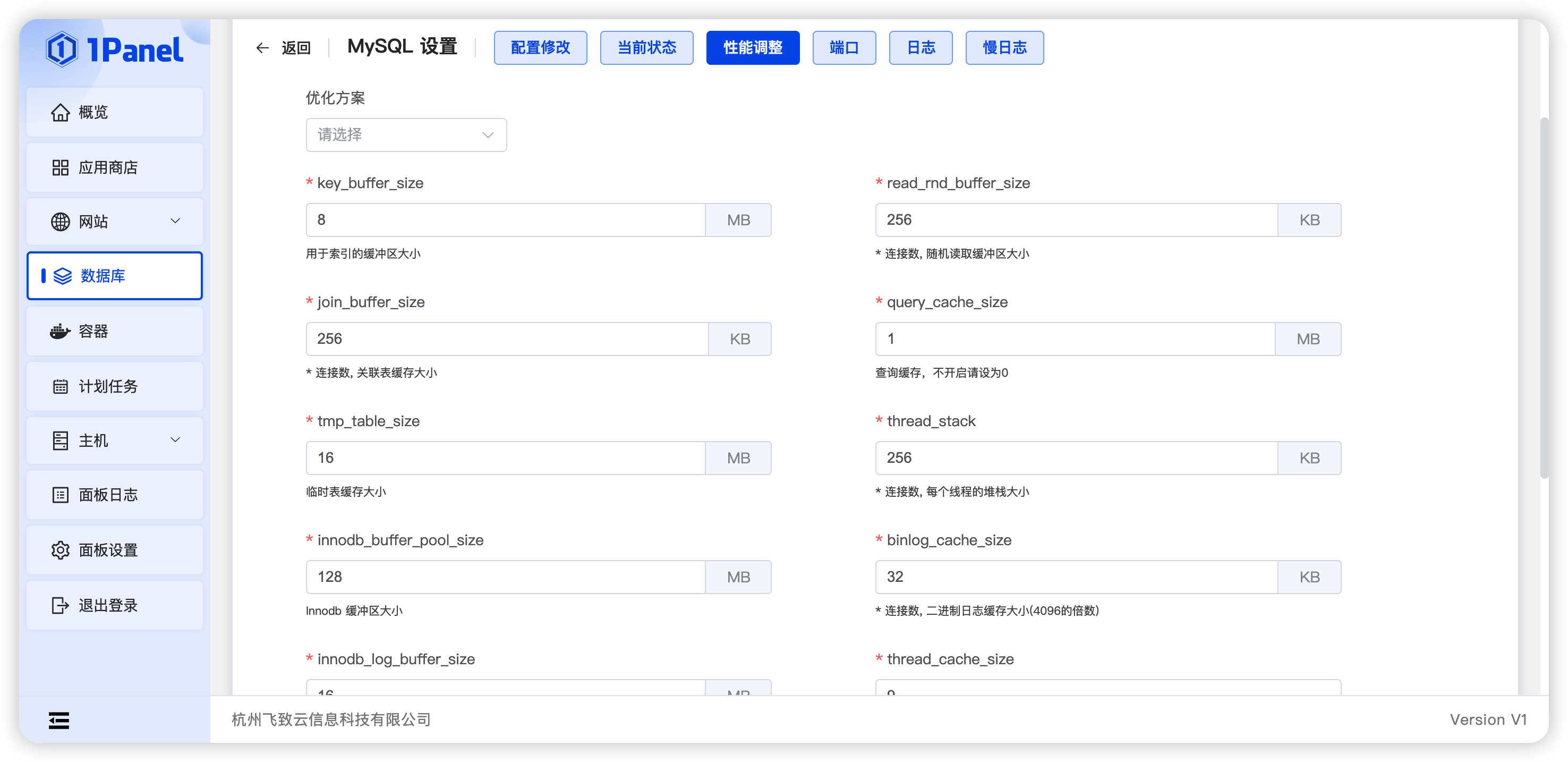
13 端口⚓︎
除了在用户安装 MySQL 应用时可自由选择端口外,设置界面也可以直接进行端口的修改操作。
14 日志⚓︎
- 系统 MySQL 使用 Docker 安装,本处产生日志为对应 MySQL 容器产生的日志。支持时间段筛选、追踪及下载操作。
- 设置界面还支持查看 MySQL 产生的慢日志。